Memakai Lookup Record / Search di iDempiere
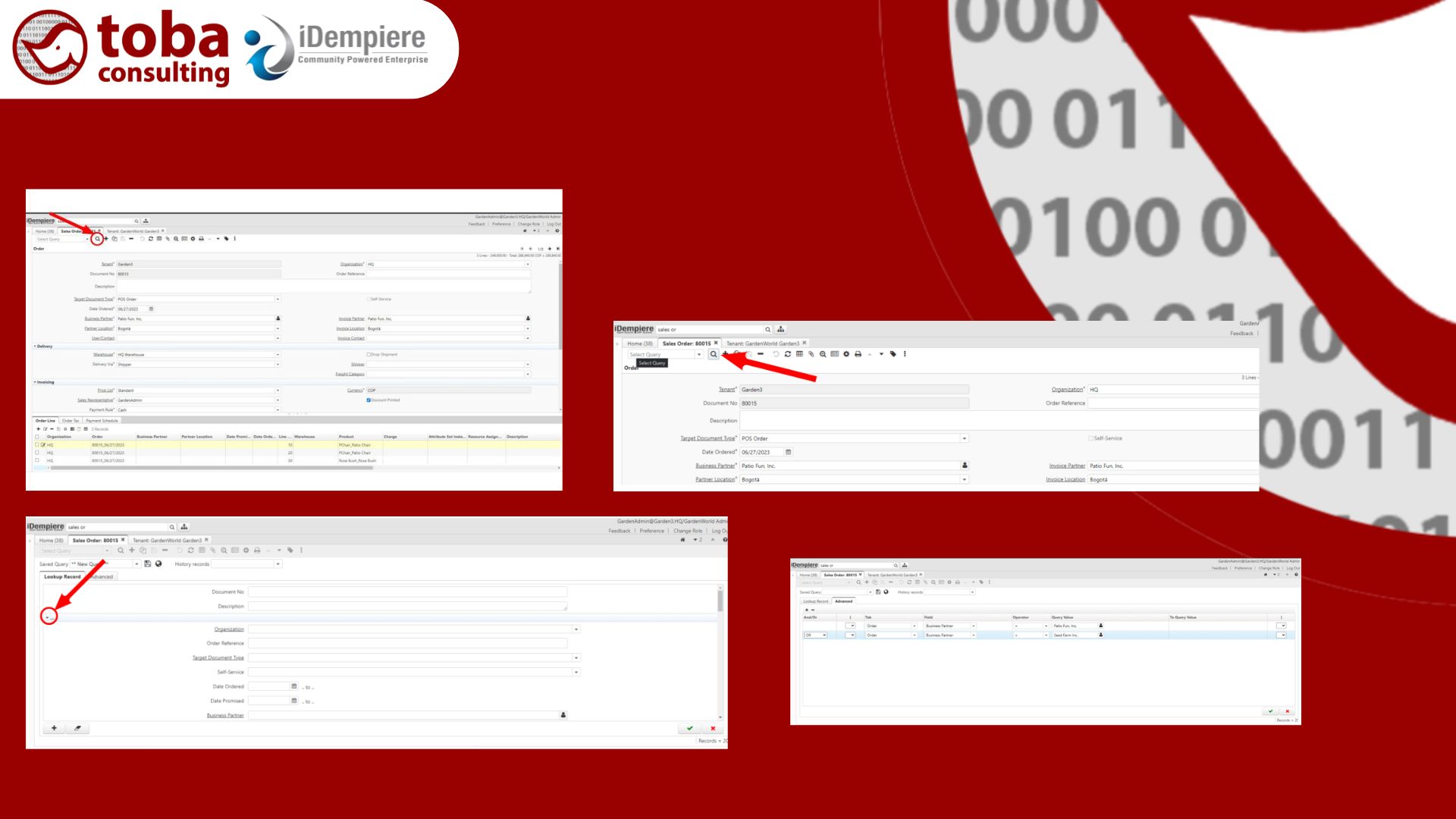
- Author: Vincent Paruh
- Editor: Ana Widiyawati
- February 28, 2024
Bagi anda yang telah memakai iDempiere secara rutin untuk entri transaksi, besar kemungkinan bagi anda sering menggunakan iDempiere untuk mencari entrian anda yang dilakukan hari / bulan bahkan tahun sebelumnya. Tahu kah anda selain mencari menggunakan tanggal dari yang tertera di dokumen, anda juga bisa mencari berdasarkan tanggal dan jam kapan data tersebut sebenarnya di entri? Dan anda juga bisa mencari berdasarkan siapa yang melakukan entrian pertama kali untuk record tersebut atau siapa yang terakhir melakukan edit. Masih banyak opsi lain yang bisa dilakukan untuk search di menu iDempiere, disini akan kita bahas satu per satu.
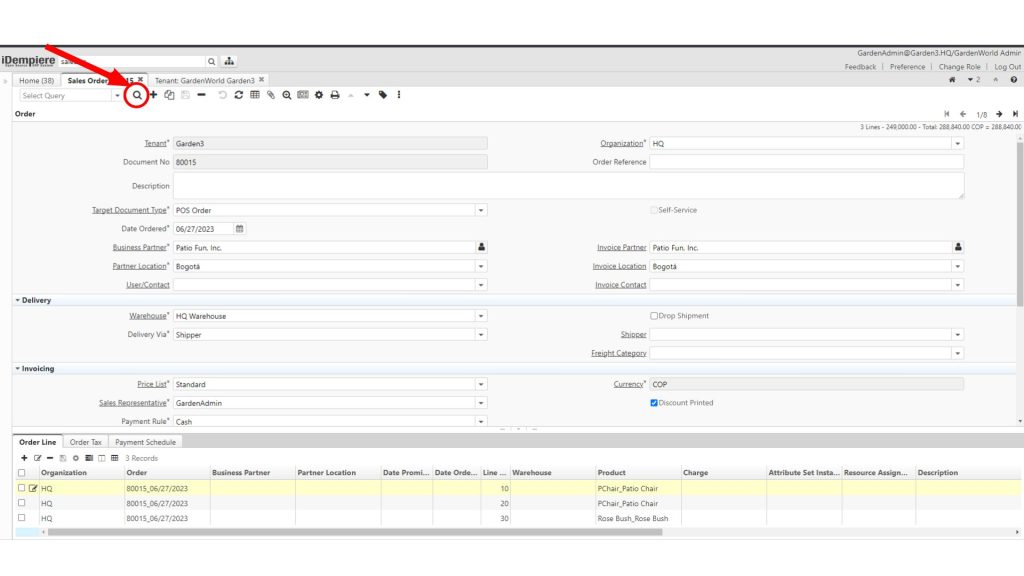
Simple’ Lookup Record / Search
Pertama, jika anda belum mengetahui cara melakukan search di iDempiere, caranya sangat mudah, yaitu hanya cukup klik ke tombol kaca pembesar yang ada di setiap menu. Tergantung dengan konfigurasi iDempiere anda, urutan tombolnya dan bentuk tombolnya bisa berbeda beda, tetapi shortcut nya tetap sama yatu Alt+F. Setelah masuk ke dalam tampilan search, akan ada dua tab di dalamnya yaitu Lookup Record dan Advanced. Lookup Record ini digunakan untuk melakukan pencarian yang ‘simple’ seperti mencari Sales Order berdasarkan nama Business Partner dan tanggal di Date Ordered.
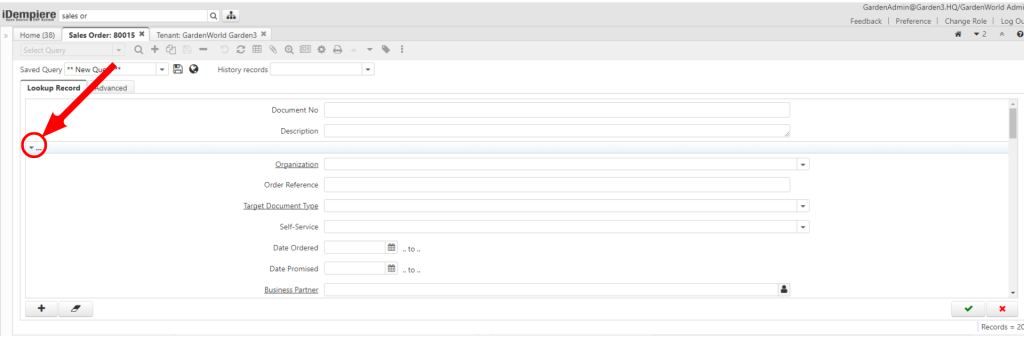
Urutan kolom yang ditampilkan di menu search ini juga bisa diatur melalui System Administrator. Jika kolom yang anda cari tidak ketemu kemungkinan tersembunyi di bawahnya, cukup klik panah yang mengarah ke kanan untuk menampilkan sisa kolomnya. Untuk melakukan search pada halaman ini, cukup isi kolom dengan value yang anda mau cari. Contoh : jika anda ingin mencari Sales Order yang Business Partner nya “Patio Fun, Inc.”, maka isi ke kolom Business Partner di search ini dengan “Patio Fun, Inc.” (tanpa tanda petik) dan klik OK untuk mencari.
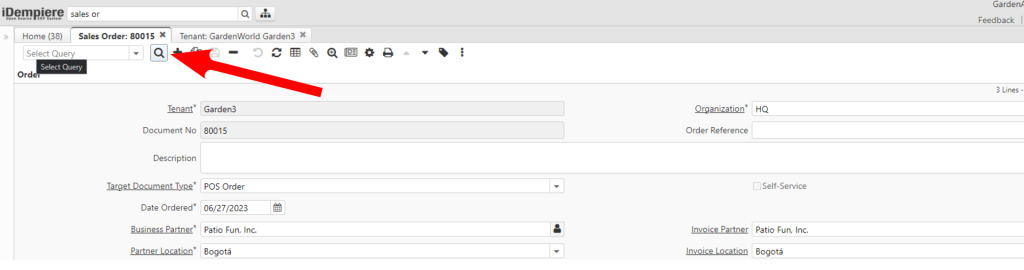
Ketika menu sedang menampilkan entrian yang di search, tombol search akan kelihatan lebih timbul atau dihighlight. Untuk menghapus semua isi kolom dari search, klik tombol reset yang terletak di sebelah kiri tombol OK.
Advanced Lookup Record
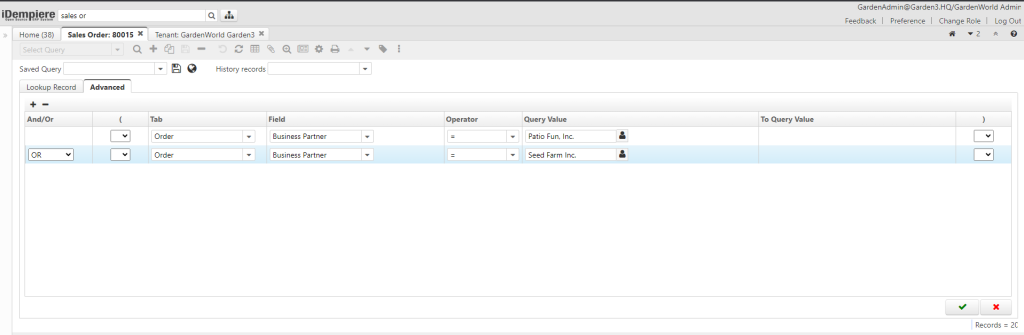
Mungkin selama ini anda sudah mengetahui cara untuk melakukan search ke berbagai kolom seperti mencari dengan Date Ordered dan Business Partner sekaligus. Bagaimana jika anda ingin mencari dua Business Partner sekaligus? Caranya dengan ke tab Advanced, di dalam tab tersebut anda bisa memilih Field yang mau dicari, dalam contoh ini kita pilih Business Partner. Setelah itu di Query Value, kita isi dengan nama “Patio Fun, Inc.” (tanpa tanda petik). Setelah itu klik tombol + di atas untuk menambah pencarian ke field lain, dalam contoh ini karena kita ingin mencari berdasarkan dua Business Partner, kita isi di And/Or nya dengan OR dan Field di bawahnya dengan Business Partner. Isi dengan nama “Seed Farm Inc.” , setelah itu klik OK. Sales Order yang ditampilkan adalah Sales Order dengan kedua Business Partner tadi.
Terakhir, bagaimana jika anda ingin mencari berdasarkan tanggal dan jam Sales Order tersebut di entri di iDempiere? Sama dengan seperti di atas, lakukan pencarian dari Advanced, dan di Field pilih dengan Created untuk mencari berdasarkan tanggal dan jam Sales Order di entri. Isi di Query Value sesuai dengan tanggal dan jam yang anda mau cari. Untuk mengganti AM menjadi PM, klik di tulisan AM dan tekan tombol panah atas atau bawah. Jika anda ingin mencari lebih banyak di Operator, anda bisa mengganti dengan tanda < , <=, > , >= . Contoh jika anda memilih Created >= 07/12/2023 7:00:00 AM , maka anda akan mencari Sales Order yang dientri mulai dari waktu itu dan seterusnya. Untuk mencari dengan nama user yang melakukan entrian, maka di Field pilih Created By dan isi dengan nama login dari user yang ingin di cari.
Itulah beberapa contoh dan fungsi Lookup Record di iDempiere. Lookup Record yang sudah dibuat juga bisa disave agar bisa langsung dicari dengan kriteria tersebut tanpa memilih ulang lagi dari awal. Kita akan membahas cara nya di artikel lain di waktu kedepannya. Untuk sekarang, happy searching.